Podem surgir várias situações em que os utilizadores podem fazer a pergunta pertinente: "Como posso alterar a minha palavra-passe do Facebook? Não é difícil de o fazer?"
A maior parte destes cenários são imprevistos e podem causar alguma angústia ao utilizador. Nos casos em que o utilizador se esqueceu do código de acesso, especialmente se tiver tentado introduzi-lo várias vezes, é provável que fique angustiado.
Aqui está um guia sobre como alterar uma palavra-passe do Facebook sem qualquer stress.
Índice
Como alterar a palavra-passe do Facebook: vários métodos

Saber como alterar uma palavra-passe do Facebook é uma necessidade, e isso não podia ser mais fácil com os seguintes passos. O utilizador pode fazê-los em vários dispositivos, seja no computador ou na aplicação móvel.
Passos para alterar a palavra-passe do Facebook no novo Facebook
Pode ser complicado navegar nas redes sociais, especialmente mudar uma palavra-passe no Facebook. Fazê-lo pode ser ainda mais complicado à medida que a tecnologia avança em 2023. É uma verdade que os utilizadores gostariam de garantir uma cobertura de segurança premium enquanto membros da comunidade online.
Eis os passos para alterar a palavra-passe do Facebook:
- Iniciar sessão no Facebook.
- Seleccione o ícone da seta para baixo no canto superior direito do ecrã.
- Clique na opção Definições e privacidade.
- Toque em Definições.
- Clique em Segurança e início de sessão.
- Navegue até à secção Alterar palavra-passe e seleccione Editar.
- Introduzir o código de acesso atual. Em seguida, introduza um novo código.
- Clique em Guardar alterações para finalizar o processo.
Passos para modificar a palavra-passe no Facebook clássico
O processo de alteração de uma palavra-passe no Facebook na sua versão clássica é pouco diferente do novo layout.
Aqui está uma lista simples e prática de como alterar uma palavra-passe do Facebook no esquema clássico.
- Introduzir uma conta.
- Seleccione o ícone da seta para baixo no canto superior direito de um ecrã.
- Clique na opção Definições.
- Escolha "Segurança e início de sessão".
- Desloque-se para a secção Alterar palavra-passe e clique em Editar.
- Introduza a palavra-passe atual e, em seguida, a nova palavra-passe.
- Clique na opção Guardar alterações para finalizar o processo.
Como alterar a palavra-passe na aplicação móvel do Facebook
Um dos dispositivos em que podem ser feitos ajustes às preferências do utilizador é a aplicação móvel.
Eis um guia simples mas prático sobre como alterar uma palavra-passe na aplicação do Facebook.
- Abrir a aplicação.
- Localize o menu de opções (três linhas horizontais) na secção inferior direita do ecrã.
- Seleccione o menu para ver o menu de navegação.
- Localize a secção Definições e privacidade e seleccione a opção Definições.
- Seleccione Segurança e Iniciar sessão para revelar as "Preferências de início de sessão".
- Seleccione a opção Alterar palavra-passe.
- Introduza o código de acesso atual uma vez e o novo código de acesso duas vezes e clique em "Guardar alterações".
- Conseguiu alterar uma palavra-passe do Facebook.
Passos para alterar o código de acesso no sítio Web móvel
O Facebook é uma plataforma muito utilizada e está acessível num sítio Web móvel, que continua a ser fácil de utilizar.
Eis um guia simples mas prático para alterar uma palavra-passe do Facebook no sítio Web móvel.
- Navegar para o sítio Web através de um browser.
- Iniciar sessão numa conta do Facebook.
- Clique no ícone Menu na secção superior direita do ecrã.
- Desloque-se para a secção inferior da página e clique em "Definições da conta".
- Procurar "Geral".
- Toque em "Palavra-passe".
- Introduza o código de acesso atual uma vez e o novo código de acesso duas vezes.
- Clique em "Alterar palavra-passe".
Redefinir a sua palavra-passe quando não tem sessão iniciada no Facebook

Existem várias razões pelas quais um utilizador do Facebook pode precisar de modificar um código de acesso, mesmo quando não tem sessão iniciada na conta. Pode ser qualquer coisa, desde uma combinação esquecida até uma suspeita de hacking. A redefinição do código de acesso pode ser a melhor opção para o utilizador.
Repor a sua palavra-passe no ambiente de trabalho quando não tem sessão iniciada
No novo esquema, é simples e direto editar e redefinir a palavra-passe. Também é fácil modificá-la quando o utilizador necessita de tal ação relativamente à segurança online. O guia seguinte mostra os passos para o fazer de forma segura.
Passos para repor a palavra-passe do Facebook no novo Facebook
Repor um código de acesso nunca foi tão fácil. A maioria dos utilizadores quer a sua privacidade em diferentes plataformas, e aqui está um guia prático a seguir para modificar um código de acesso na aplicação móvel quando não tem sessão iniciada.
- Abrir na nova apresentação.
- Navegar para "Encontrar a sua conta
- Introduzir as informações associadas ao utilizador, por exemplo, nome de utilizador, número de telefone, etc.
- Seleccione a opção Procurar.
- Respeitar as instruções fornecidas.
Como repor a palavra-passe no Facebook clássico
O esquema clássico é simples de editar. A redefinição do código de acesso, mesmo quando se está desconectado, não é assim tão complicada.
Eis como o fazer em alguns passos simples.
- Introduzir a aplicação.
- Desloque-se para a opção "Encontrar a sua conta".
- Introduzir as informações associadas ao utilizador, por exemplo, e-mail, número de telefone, etc.
- Clique na opção Procurar.
- Siga as instruções fornecidas.
Como redefinir a palavra-passe do Facebook no telemóvel
A reposição de uma palavra-passe é simples e fácil de fazer.
Os utilizadores podem fazê-lo sem terem iniciado sessão na aplicação móvel, seguindo os passos descritos abaixo.
- Lançar a aplicação em qualquer dispositivo.
- Escolha a opção "Esqueci-me da palavra-passe" na página de início de sessão.
- Introduza as informações relacionadas com o utilizador, como o nome de utilizador, o número de telefone, etc.
- Clique na opção Procurar.
- Toque na opção "Encontrar a sua conta".
- Siga as instruções fornecidas para recuperar a sua conta.
- Preparar cuidadosamente uma nova combinação para utilizar.
Redefinir a sua palavra-passe sem um número de telefone ou e-mail

A reposição pode parecer impossível com os dados pessoais desligados. No entanto, aqui estão algumas formas de o fazer. Isto pode ser feito de forma segura e sem demasiado stress com a ajuda das seguintes ferramentas.
- Utilizar a página de identidade do Facebook. Pode ser acedida clicando na opção "Esqueci-me da palavra-passe" na página de início de sessão. Segue as instruções fornecidas para tentares recuperar o acesso à tua conta.
- Aceder à conta de e-mail associada. Tente recuperar o acesso usando códigos de acesso do Gmail, Live Hotmail ou iCloud Mail. Se for bem-sucedido, tente modificar a combinação.
- Encontrar contactos de confiança. Esta funcionalidade só está disponível para quem já a tinha configurado antes de precisar dela.
Como tornar as palavras-passe do Facebook fortes?
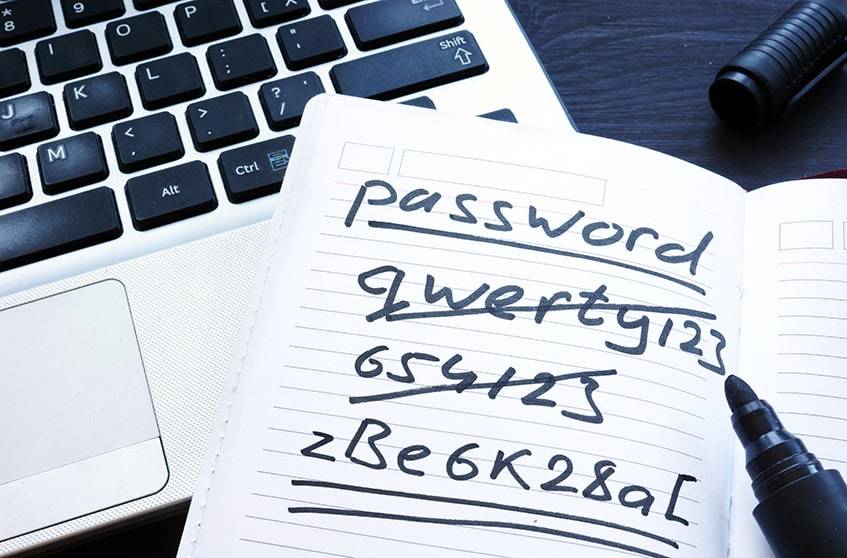
A criação de uma nova palavra-passe pode ser um pouco enervante, uma vez que esta é a porta de entrada para muitas das informações de um utilizador. Aqui estão algumas dicas simples para criar combinações fortes e seguras.
- Certifique-se de que o código de acesso é simples de memorizar mas difícil de adivinhar.
- Deve ser único e não deve ser utilizado para outras contas, como uma conta bancária, redes sociais, etc.
- É mais seguro ter combinações mais longas.
- Uma palavra-passe nunca deve ser uma data especial, um número de telefone ou um e-mail.
- É aconselhável misturar letras maiúsculas e minúsculas.
- Os símbolos são também um excelente complemento para criar uma palavra-passe forte.
Como gerar uma senha de uso único

Uma palavra-passe de uso único pode ser utilizada para iniciar sessão se o utilizador não se sentir à vontade para introduzir a palavra-passe verdadeira. Há alguns factores em jogo na geração dessa palavra-passe.
- Enviar uma mensagem de texto para o número correspondente ao país. Por exemplo, nos EUA, pode ser enviada a mensagem "otp" para 32665.
- O utilizador receberá uma resposta com a combinação temporária única de 6 caracteres para o número associado. No entanto, se não existir um número associado, será enviada uma mensagem por correio eletrónico, com um guia para adicionar um número e obter um código.
- Introduza o código na secção da palavra-passe do ecrã de início de sessão.
Ativar a autenticação de dois factores no Facebook

Os ciberataques estão a aumentar em frequência e as taxas de criminalidade continuam a aumentar ao longo dos anos, mesmo até 2023. Ninguém está protegido de uma tentativa de crime em linha. Após várias violações nos últimos anos, as empresas de tecnologia continuaram a trabalhar no desenvolvimento de novas ideias para ultrapassar as palavras-passe. A solução foi a autenticação de dois factores.
Aqui está um guia para ativar a autenticação de dois factores no Facebook:
- Iniciar sessão na plataforma.
- Vá para a secção Definições de segurança e início de sessão.
- Desloque-se para a opção "Utilizar autenticação de dois factores" e clique em "Editar".
- Escolha um dos dois métodos de segurança: Códigos de início de sessão da aplicação de autenticação de terceiros ou código de mensagem de texto de um telemóvel.
- Siga as instruções fornecidas.
Perguntas mais frequentes
Como posso ver a minha palavra-passe no Facebook?
Normalmente, o Facebook não permite que os utilizadores vejam os códigos de acesso, mesmo quando têm sessão iniciada. Esta decisão foi tomada para proteger os dados pessoais.
No entanto, embora a plataforma tenha a sua política em matéria de palavras-passe, existe outra forma de as visualizar. Esta é através da utilização de gestores de palavras-passe.
Como posso entrar no Facebook sem uma palavra-passe?
Existem diferentes formas de iniciar sessão sem ter todas as informações privadas necessárias:
- Utilizar a opção de recuperação de conta predefinida.
- Reponha-o com a opção de conta esquecida.
- Recorrer à ajuda da conta de um membro da família.
- Contactar o apoio ao cliente.
Antes de partir
A decisão de modificar um código de acesso é tão simples como a descrita neste artigo. É ótimo desenvolver o hábito de alterar as combinações de vez em quando para controlar as violações de segurança e os cibercrimes que envolvem uma conta. É melhor prevenir do que remediar no que diz respeito à segurança online e na Internet, uma vez que estas são muito importantes para todos os utilizadores da rede em 2023 e nos anos vindouros.

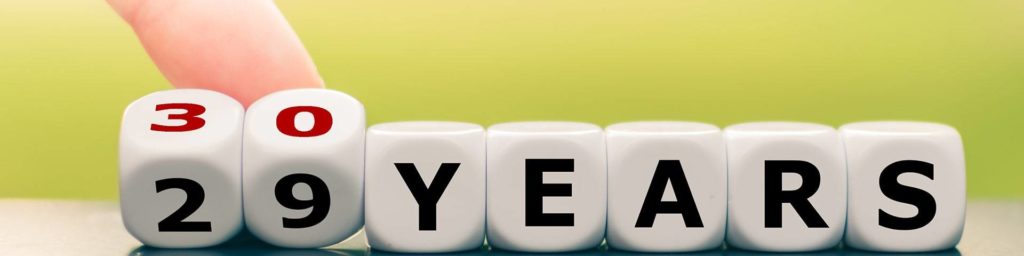


Comentários